Resetovací nastavení sluchátek Xiaomi (Redmi Airdots, Earbuds, True Wireless Painchones)
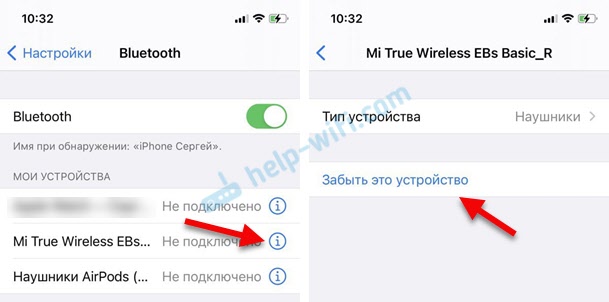
- 748
- 89
- Ing. Ulrich Hampl
Resetovací nastavení sluchátek Xiaomi (Redmi Airdots, Earbuds, True Wireless Painchones)
V tomto článku ukážu, jak resetovat nastavení sluchátek Xiaomi na továrnu a synchronizovat sluchátka mezi sebou. Mnoho z nich volá tento proces na „přetížení“ nebo „restartujte sluchátka“. Může to být tak. Instrukce je vhodná pro všechny modely: MI True Wireless Earbuds Basic 2, Air 2, Redmi Airdots, True Wireless Sluchátka, Air 2 SE, Air 2 Pro, Airdots Pro atd. D. Mluvíme o všech bezdrátových sluchátcích TWS z Xiaomi.
Proč provádět propuštění? Když sluchátka nefungují nebo nepracují tak nutné. Například sluchátka se přestala připojit k telefonu nebo jinému zařízení, telefon nevidí sluchátka, připojena pouze jedna sluchátka a funguje, to znamená, že pravá a levá sluchátka fungují samostatně. Resetování může také vyřešit problém přerušení zvuku a když se sluchátka odpojí od telefonu. Pokud vaše sluchátka Xiaomi začala fungovat tak, jak by měla, jsme propuštěni do továrny. Ve skutečnosti je to jediné řešení, které můžete aplikovat sami. Všechno ostatní je v servisním centru.
V závislosti na modelu se vypouštění provádí různými způsoby. I v různých verzích stejného modelu se může proces resetování nastavení lišit. V pokynech ukážu několik možností. Pokud jeden nefunguje, použijeme druhého. Všechno bude fungovat! Po resetování nastavení sluchátek Xiaomi se synchronizují automaticky. Musíte počkat 10 sekund a můžete je připojit. Synchronizace, to je, když je jedno sluchátka připojena k druhé práci ve stereo režimu.
Pokud máte sluchátka Airdots nebo Earbuds a jedno sluchátka se vůbec nezapne, podívejte se na tento článek: Xiaomi Redmi Airdots and Earbuds: Levá/pravá sluchátka nefunguje, nejsou synchronizovány, není připojeno, případ/sluchátka není nabitý.
Resetování bezdrátových sluchátek Xiaomi do nastavení továrny
První věc Je nutné odstranit sluchátka do telefonu nebo jiného zařízení, ke kterému jsou připojeny. Musíte je odstranit na všech zařízeních, ke kterým jste je připojili.
Jak to udělat, ukázal jsem v samostatném článku: Jak deaktivovat nebo smazat sluchátka Bluetooth v telefonu, notebooku, počítači, iPhone nebo jiném zařízení. Všechno je co nejjednodušší. Musíte jít do nastavení Blutuz na zařízení, otevřít vlastnosti sluchátek a kliknout na „Odstranit“, „Rozbít konjugaci“, „Zapomeňte na toto zařízení“ atd. D. Název této položky v nastavení závisí na zařízení a operačním systému.
Na iPhone se to děje takto:
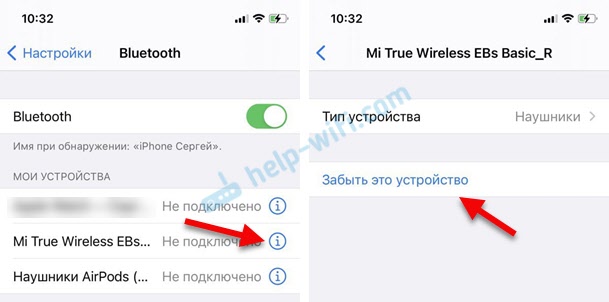
Na zařízeních Android je vše přibližně stejné. Podívejte se na instrukci na odkazu, který jsem nechal výše. Odstavená sluchátka ze všech zařízení, nyní můžete nastavit.
Metoda 1 (Airdots, sluchátka)
- Dávejte obě sluchátka z případu. Měly by být účtovány.
- Současně klikněte na tlačítko Funkční na každé sluchátka a pojmenujte 5 sekund. Vypnutí červeného indikátoru a sluchátka.
- Nyní provedeme resetování. Ukazuji s příkladem Redmi Airdots/Earbuds. Musíte upínat tlačítka po dobu 15-50 sekund. Čas, během kterého musíte udržovat tlačítka na sluchátkách, závisí na modelu a verzi. Stačí kliknout na tlačítka a podržte.
 Indikátor by měl být několikrát v řadě rozkvetlý zároveň v řadě. To znamená, že nastavení byla resetována a sluchátka byla opětovná.
Indikátor by měl být několikrát v řadě rozkvetlý zároveň v řadě. To znamená, že nastavení byla resetována a sluchátka byla opětovná. - Vložte sluchátka do případu po dobu 10 sekund.
- Odstraňte sluchátka z pouzdra a počkejte 5-10 sekund. Nejprve bude bílý indikátor aktivně blikat na obou sluchátkách a pak pomalu pouze na jednom.
 To znamená, že sluchátka jsou synchronizována a mohou být připojeny k telefonu.
To znamená, že sluchátka jsou synchronizována a mohou být připojeny k telefonu. - Připojte sluchátka k zařízení.
Metoda 2 (resetování v případě)
Konkrétně, v mé verzi populárních sluchátek Xiaomi Mi True Wireless Earbuds Basic, k resetu dochází pouze tehdy, když jsou sluchátka v případě. Nesetkal jsem se ani tyto informace na internetu, ale na mých sluchátcích je nastavení jiným způsobem neklesnout.
- Otevřete pouzdro sluchátky. Předtím je vhodné je dobít.
- Bez extrakce sluchátek z pouzdra upněte tlačítka na sluchátkách a pojmenujte 15-50 sekund. V mém případě dochází k propuštění za druhé 15. Chápu, že nemá smysl udržovat tlačítka déle, protože proces vypouštění jednoduše začíná znovu a tak v kruhu. Sluchátka by měla být aktivně rozkvetená červeně a bílá zároveň. Na fotografii níže to můžete vidět.

- Poté stačí odstranit sluchátka z pouzdra a počkat na synchronizaci mezi pravými a levými sluchátky. Na jedno sluchátka by měl blikat bílý indikátor.
- Připojte je k telefonu nebo počítači.
- Pokud poprvé nefungovalo - zkuste to znovu. Zkuste držet tlačítka stisknutá déle.
Metoda 3 (Xiaomi Air 2)
- Otevřete pouzdro sluchátky.
- Bez extrakce sluchátek z pouzdra klikněte na dotyková tlačítka v horní hlavě sluchátka po dobu 10-20 sekund. Nejlepší je k tomu použít dva prsty.
 Indikátor na obou sluchátcích by se měl rozsvítit a rozostřit.
Indikátor na obou sluchátcích by se měl rozsvítit a rozostřit. - Poté můžete připojit sluchátka.
Metoda 4 (resetování pomocí tlačítka na pouzdře)
Pokyny jsou vhodné pro MI True Wireless Sluchátka, Airdots Pro a další, které mají tlačítko v pouzdru nabíječky. Pomocí tohoto tlačítka můžete obnovit nastavení továrny.
- Nabijte sluchátka a otevřete případ (je možné, že není nutné otevřít víko na pouzdře).
- Klikněte na pouzdro v pouzdře po dobu 20-40 sekund a sledujte indikátor. V závislosti na modelu může červené indikátor signalizovat nastavení nastavení.
 Nebo jen bliká a pálení bílého indikátoru.
Nebo jen bliká a pálení bílého indikátoru. V každém případě můžete jen držet tlačítko 40 sekund. Myslím, že v tomto případě se rozhodně stane resetování.
V každém případě můžete jen držet tlačítko 40 sekund. Myslím, že v tomto případě se rozhodně stane resetování. - Poté musíte znovu připojit sluchátka do telefonu nebo jiného zařízení.
Jedna z těchto metod by měla určitě fungovat. Pokud to nefunguje poprvé, zkuste to znovu. Zkuste držet tlačítka stisknutá déle. Můžete vidět také univerzální instrukce: Jak resetovat a synchronizovat bezdrátová sluchátka mezi sebou.
Můžete nechat své otázky v komentářích, prostě nezapomeňte napsat model sluchátek, se kterými se objevily problémy. Budu také vděčný za užitečné informace o tomto tématu. Možná se vám podařilo resetovat své skutečné bezdrátové sluchátka Xiaomi jiným způsobem, sdílejte.
- « Při načítání (stahování souboru) stoupá ping
- Systém Windows Wi-Fi nebo Bluetooth CHYBA 43 Systém Windows zastavil toto zařízení, jak bylo uvedeno při výskytu problémů »

